วิธีดูประวัติการโทรบน Google
เผยแพร่แล้ว: 2022-08-27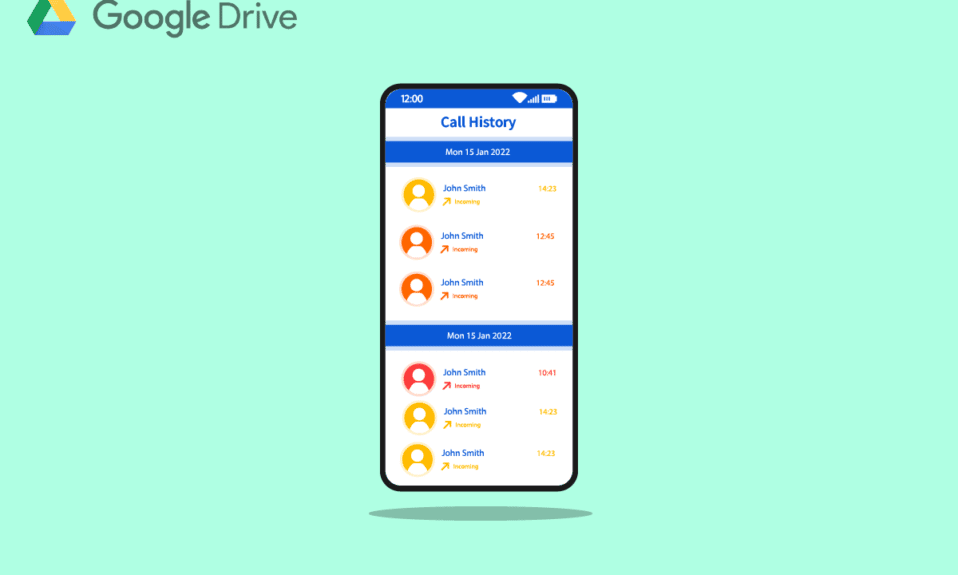
ลูกค้าของ Google Workspace ในแคนาดา เดนมาร์ก ฝรั่งเศส เนเธอร์แลนด์ โปรตุเกส สเปน สวีเดน สวิตเซอร์แลนด์ และสหราชอาณาจักรสามารถรับหมายเลขโทรศัพท์ในสหรัฐอเมริกาได้โดยใช้ Google Voice เป็นบริการโทรศัพท์สำหรับผู้ถือบัญชี Google ในสหรัฐอเมริกา นอกเหนือจากการส่งข้อความเสียงและข้อความแล้ว มันยังใช้สำหรับบริการโอนสายและฝากข้อความเสียงระหว่างประเทศและในประเทศ การโทรจะถูกส่งไปยังหมายเลขโทรศัพท์ที่ผู้ใช้แต่ละคนตั้งค่าไว้บนเว็บไซต์บัญชี โทรศัพท์ที่ตั้งค่าให้ส่งเสียงในพอร์ทัลออนไลน์อาจได้รับคำตอบจากผู้ใช้ที่สามารถรับสายได้ ผู้ใช้สามารถย้ายไปมาระหว่างโทรศัพท์ที่ตั้งค่าไว้ขณะรับสาย การโทรออกไปยังพื้นที่ในและต่างประเทศมีให้บริการสำหรับสมาชิกในสหรัฐอเมริกา หากคุณเป็นคนที่กำลังมองหาเคล็ดลับในการดูประวัติการโทรบน Google โปรดคอยติดตามจนจบ เราจะให้คำแนะนำที่เป็นประโยชน์ซึ่งจะชี้แจงข้อสงสัยของคุณเกี่ยวกับประวัติการโทรสำรองของ Google นอกจากนี้ คุณจะได้เรียนรู้วิธีกู้คืนประวัติการโทรบน Google บน Android
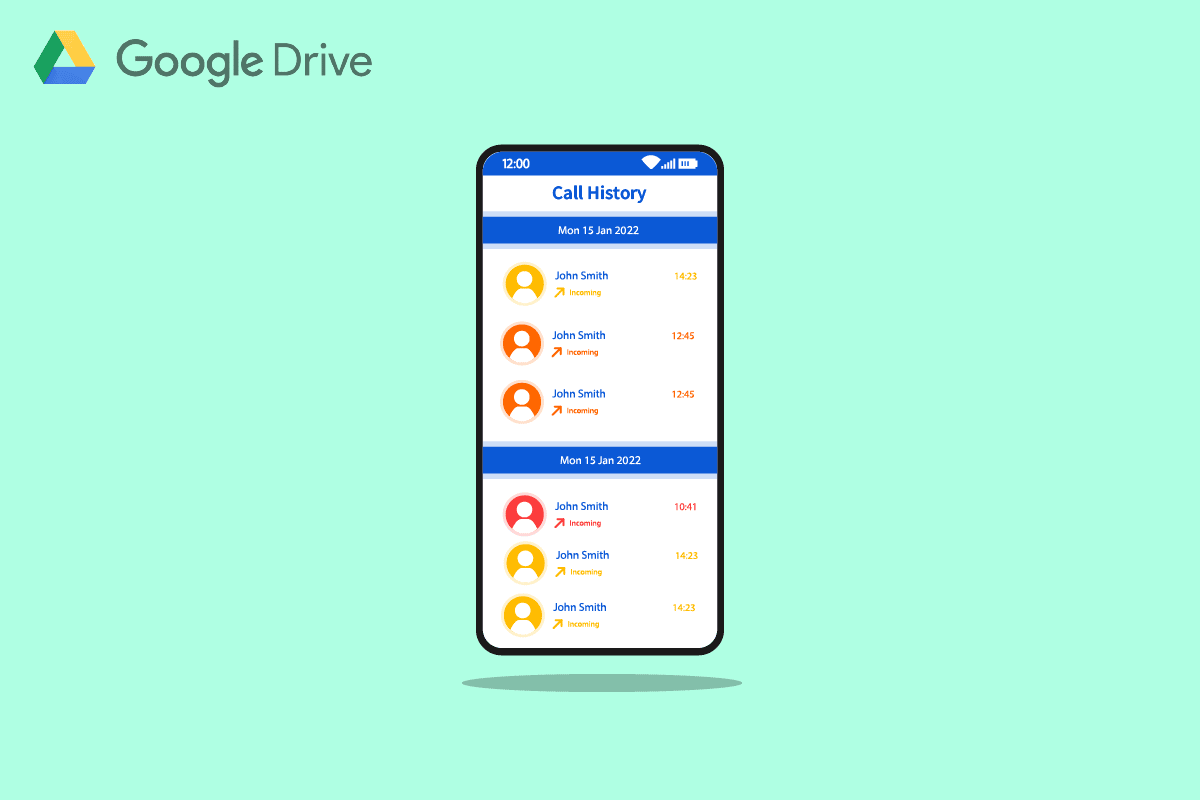
สารบัญ
- วิธีดูประวัติการโทรบน Google
- Google สำรองข้อมูลประวัติการโทรหรือไม่
- คุณสามารถดูประวัติการโทรทั้งหมดของคุณบน Google ได้อย่างไร
- คุณสามารถดูประวัติการโทรของคุณบน Google Voice ได้อย่างไร?
- คุณจะกู้คืนประวัติการโทรบน Google ได้อย่างไร
- คุณจะกู้คืนประวัติการโทรใน Gmail ได้อย่างไร
- คุณสามารถดูข้อมูลสำรอง Google ของคุณได้อย่างไร?
- คุณจะดึงประวัติการโทรที่ถูกลบโดยไม่ต้องสำรองข้อมูลได้อย่างไร
- คุณจะดึงประวัติการโทรที่ถูกลบโดยไม่ใช้คอมพิวเตอร์ได้อย่างไร
- คุณจะกู้คืนบันทึกการโทรของคุณบน Android ได้อย่างไร
- คุณจะดึงข้อความที่ถูกลบได้อย่างไร?
- คุณจะกู้คืนไฟล์จาก Google Drive ได้อย่างไร
วิธีดูประวัติการโทรบน Google
เทคโนโลยีเสิร์ชเอ็นจิ้น การตลาดดิจิทัล คลาวด์คอมพิวติ้ง แอปพลิเคชันซอฟต์แวร์ การเข้ารหัสควอนตัม อีคอมเมิร์ซ ปัญญาประดิษฐ์ และเทคโนโลยีผู้บริโภคเป็นประเด็นหลักที่น่าสนใจสำหรับ Google LLC ซึ่งเป็นบริษัทเทคโนโลยีระดับโลกของอเมริกา เนื่องจากเป็นอำนาจสูงสุดในอุตสาหกรรม การรวบรวมข้อมูล และความสามารถทางเทคโนโลยีในปัญญาประดิษฐ์ จึงได้รับการอธิบายว่าเป็นบริษัทที่ทรงอิทธิพลที่สุดในโลกและเป็นหนึ่งในแบรนด์ที่มีมูลค่ามากที่สุดในโลก Google ได้พัฒนา Google Drive ซึ่งเป็นบริการสำหรับจัดเก็บและซิงโครไนซ์ไฟล์ Google ไดรฟ์ ซึ่งเปิดตัวเมื่อวันที่ 24 เมษายน 2555 ทำให้ผู้ใช้สามารถแชร์ไฟล์ ซิงค์ข้อมูลระหว่างอุปกรณ์ และจัดเก็บไฟล์ในระบบคลาวด์ (บนเซิร์ฟเวอร์ของ Google)
ประวัติการโทรและข้อความของคุณมีบันทึกอย่างละเอียดของผู้ติดต่อและข้อความแต่ละรายการที่คุณส่งและรับในอุปกรณ์ที่เปิดใช้งาน Google Fi ทั้งหมดของคุณ เฉพาะเว็บไซต์ Google Fi และไม่ใช่แอปที่อนุญาตให้คุณดูประวัติของคุณ ดังนั้น อ่านบทความนี้จนจบเพื่อเรียนรู้ขั้นตอนที่แสดงขั้นตอนการดูประวัติการโทรบน Google
หมายเหตุ : เนื่องจากสมาร์ทโฟนไม่มีตัวเลือกการตั้งค่าเหมือนกัน จึงแตกต่างกันไปตามผู้ผลิต ดังนั้น โปรดตรวจสอบการตั้งค่าที่ถูกต้องก่อนทำการเปลี่ยนแปลงใดๆ
Google สำรองข้อมูลประวัติการโทรหรือไม่
ใช่ การสำรองข้อมูลของ Google จะบันทึกประวัติการโทรโดยใช้ Google Fi บนอุปกรณ์ที่เปิดใช้งาน Fi นอกจากนี้ยังบันทึกไว้ใน Google Drive หากคุณเปิดใช้งานคุณสมบัติการสำรองข้อมูลนี้
คุณสามารถดูประวัติการโทรทั้งหมดของคุณบน Google ได้อย่างไร
ทำตามวิธีการด้านล่างเพื่อดูประวัติการโทรบน Google:
ตัวเลือกที่ 1: ผ่านอุปกรณ์ที่เปิดใช้งาน Google Fi
ประวัติการโทรและข้อความของคุณของผู้ติดต่อและข้อความแต่ละรายการที่คุณส่งและรับจะถูกสำรองข้อมูลไว้ในอุปกรณ์ที่เปิดใช้งาน Google Fi คุณสามารถดูประวัติได้เฉพาะในเว็บไซต์ Google Fi ตามที่อธิบายไว้ด้านล่าง
หมายเหตุ 1 : คุณต้องแชร์บัญชีเดียวกันบน Google Fi และ Google Voice
หมายเหตุ 2 : คุณไม่สามารถดูข้อมูลการโทรที่มีมูลค่าเกินหกเดือนได้ นอกจากนี้ยังไม่มีการจัดเก็บหรือแสดงบันทึกการโทรหรือข้อมูลข้อความ
1. ไปที่หน้าเว็บ Google Fi และ ลงชื่อเข้า ใช้บัญชีของคุณ
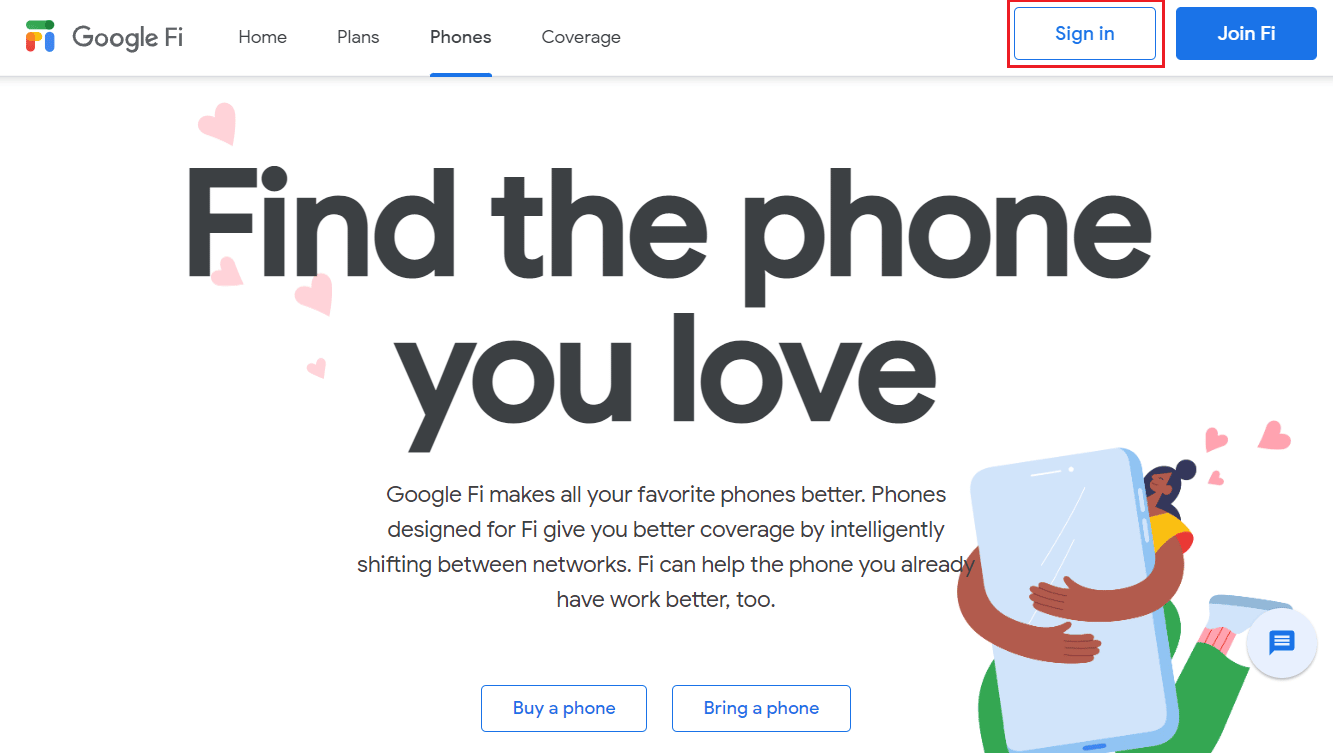
2. เลื่อนไปที่ด้านล่างของหน้าแล้วคลิก Google Voice
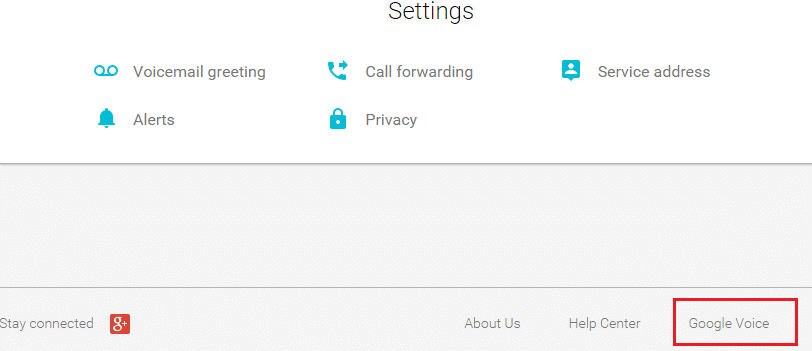
3 จากนั้น คลิกที่ ประวัติ เพื่อดูประวัติการโทรทั้งหมดของคุณ
อ่านเพิ่มเติม: วิธีดูเกมที่ซ่อนอยู่บน Steam
ตัวเลือก II: ผ่าน Google Drive
คุณสามารถสำรองและกู้คืนรายการต่อไปนี้ในอุปกรณ์ของคุณ:
- แอพ
- ประวัติการโทร,
- การตั้งค่าอุปกรณ์,
- ติดต่อ
- ปฏิทิน,
- SMS (โทรศัพท์ Pixel เท่านั้น) และ
- รูปภาพและวิดีโอ (โทรศัพท์ Pixel เท่านั้น)
วิธีดูประวัติการโทรบน Google Drive มีดังนี้
1. ขั้นแรก เปิด Google Drive บนอุปกรณ์ของคุณ
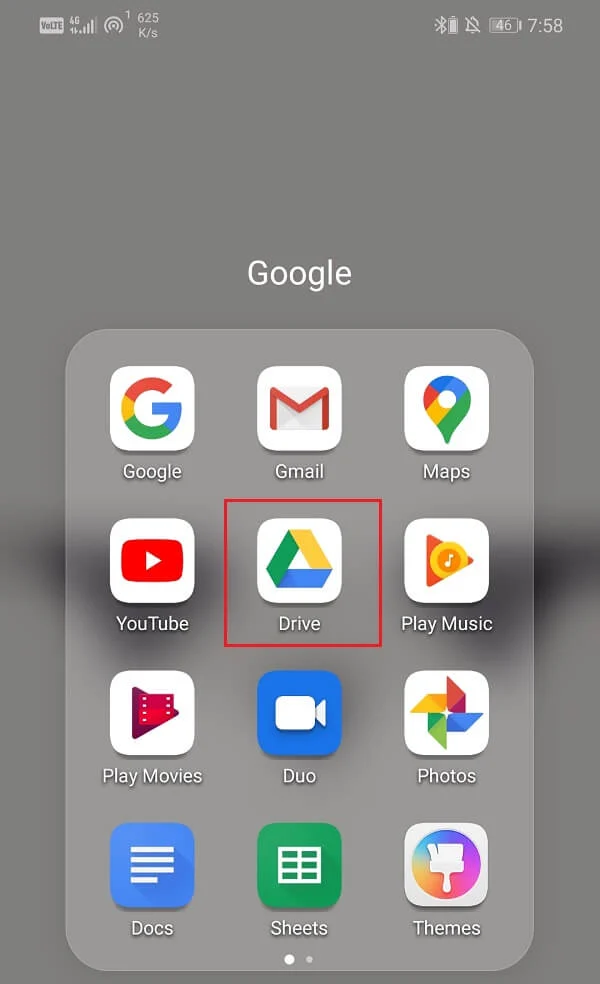
2. ตอนนี้ แตะที่ ไอคอนแฮมเบอร์เกอร์ ที่ด้านซ้ายบนของหน้าจอ
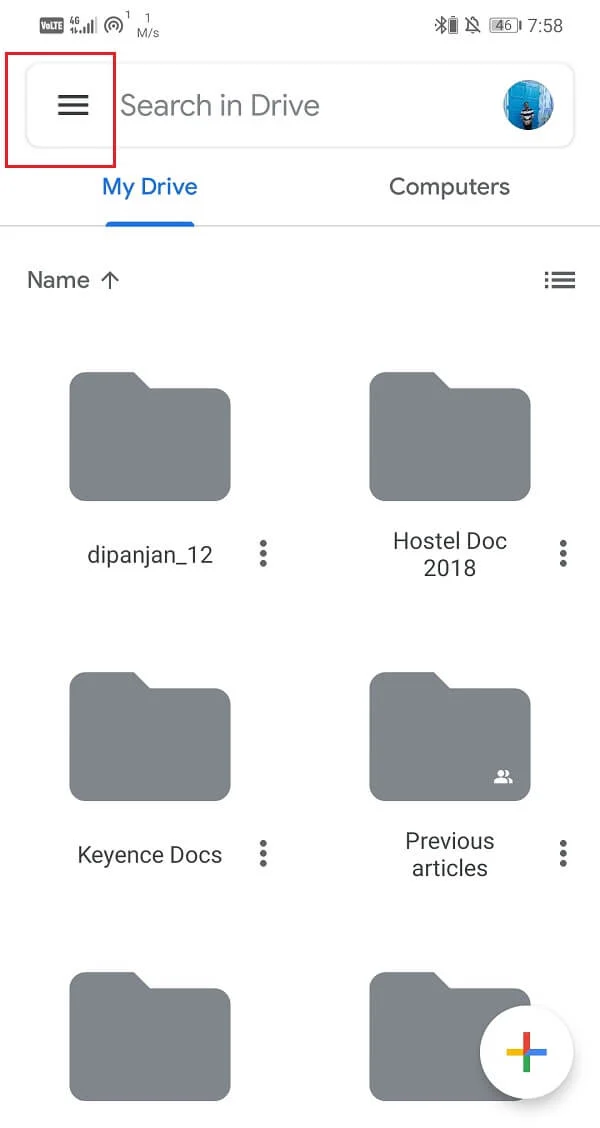
3. หลังจากนั้น คลิกที่ตัวเลือก การสำรองข้อมูล
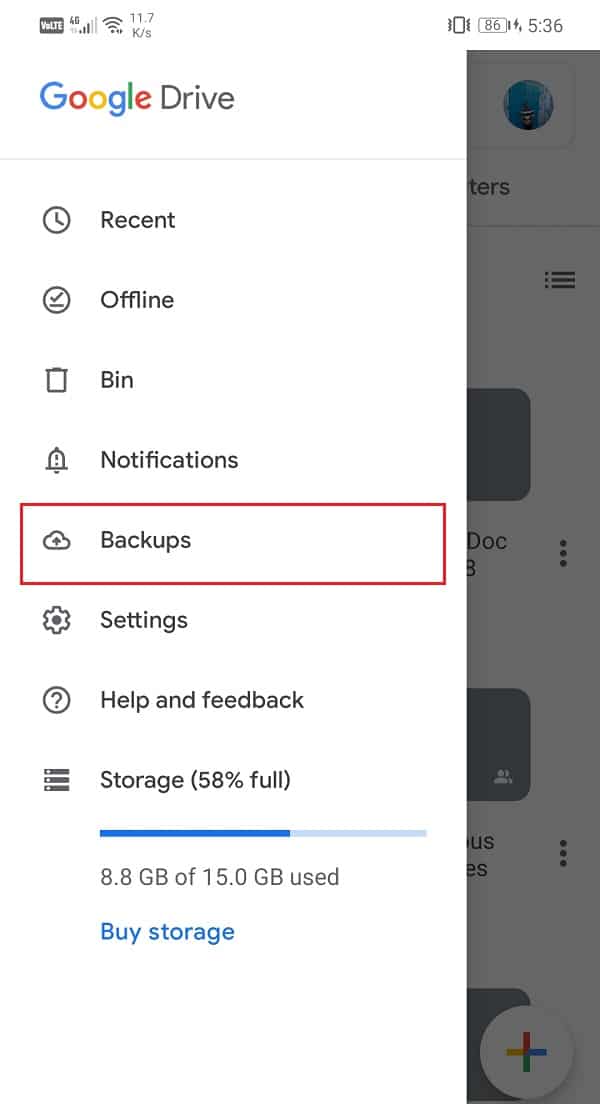
4. ที่นี่ แตะที่ ชื่ออุปกรณ์ ของคุณเพื่อดูรายการที่กำลังสำรองข้อมูลอยู่
5. แตะที่ ประวัติการโทร เพื่อดูประวัติการโทรสำรองทั้งหมดของ คุณ
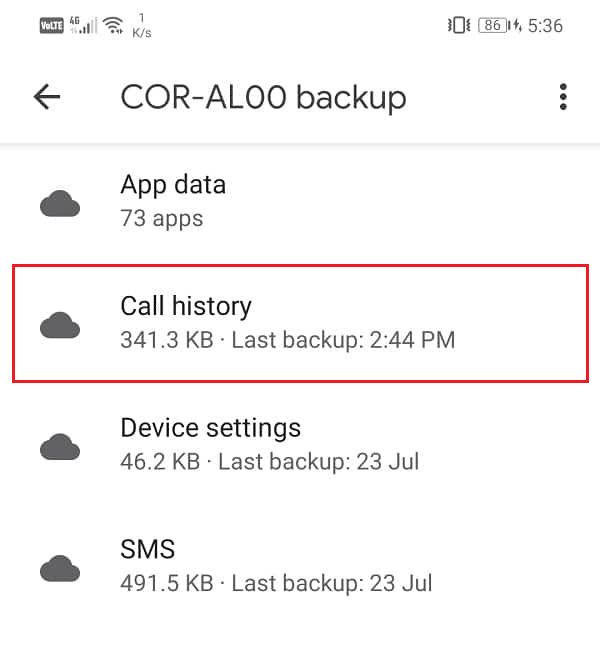
อ่านเพิ่มเติม : วิธีดูประวัติการซื้อบน Steam
คุณสามารถดูประวัติการโทรของคุณบน Google Voice ได้อย่างไร?
หมายเหตุ: Google Voice สามารถใช้ได้ในสหรัฐอเมริกาและแคนาดาเท่านั้น
วิธีดูประวัติการโทรใน Google Voice มีดังนี้
1. ไปที่เว็บไซต์ Google Voice บนเบราว์เซอร์
2. คลิก ลงชื่อเข้า ใช้จากมุมบนขวา
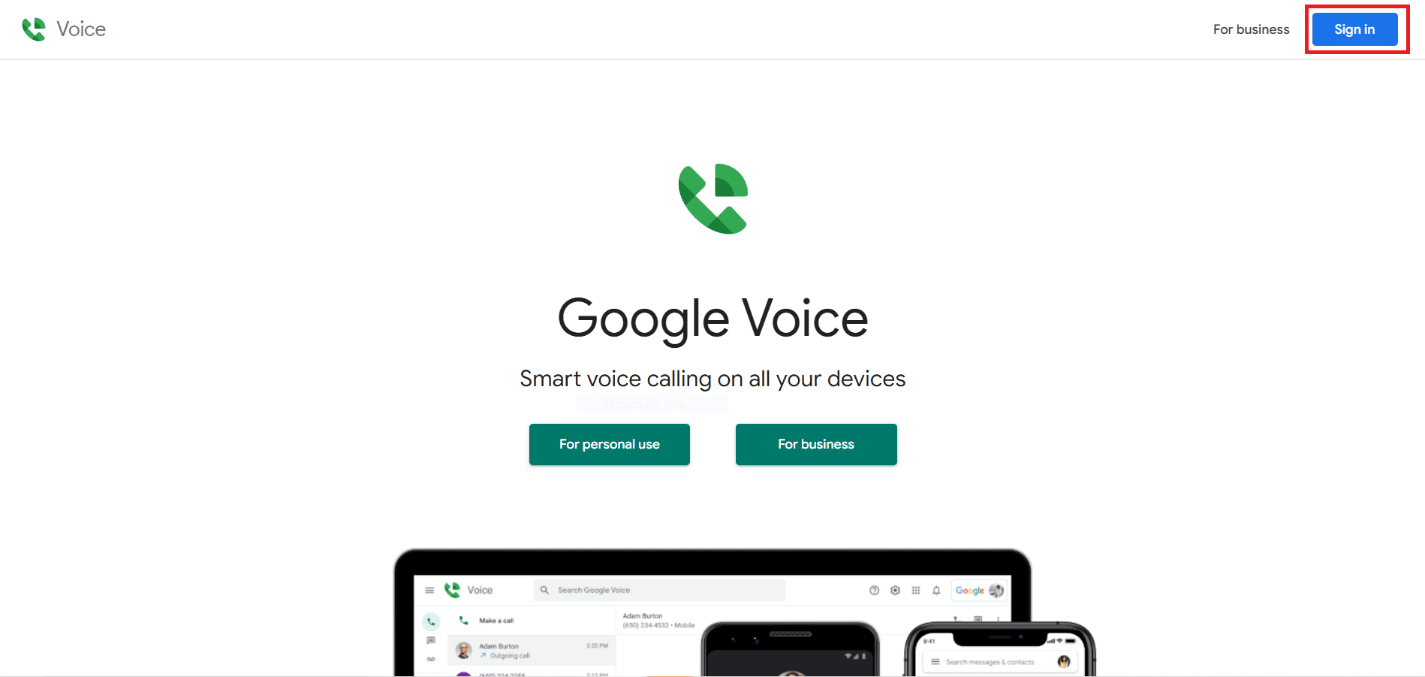
3. เลือก บัญชี Google ที่เชื่อมโยงกับ Google Voice
หมายเหตุ: เนื่องจากบัญชี Google แยกกันอาจมีข้อมูลติดต่อแยกต่างหาก ให้ใช้ข้อมูลรับรองการเข้าสู่ระบบที่เชื่อมโยงกับบัญชี Google ที่มีข้อมูลโทรศัพท์ที่คุณต้องการค้นหา
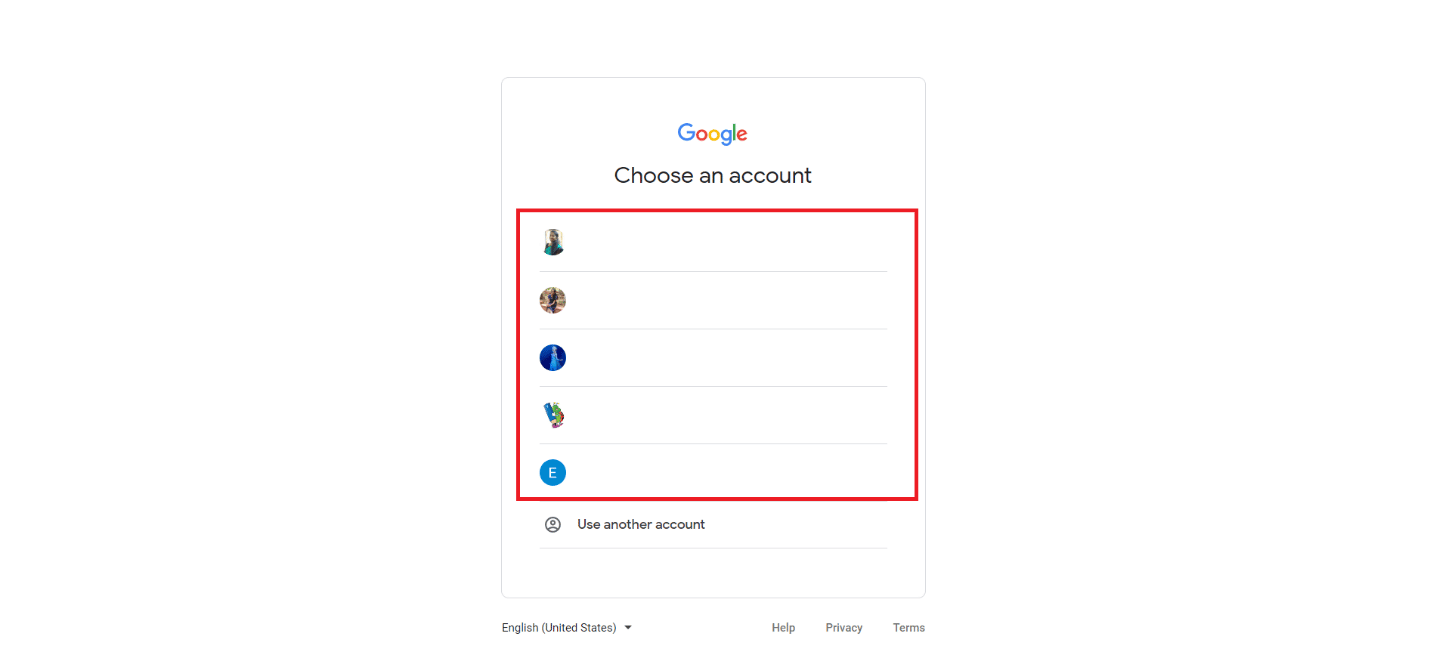
4. คลิกที่ โทร จากบานหน้าต่างด้านซ้าย คุณจะเห็นบันทึกการโทรทั้งหมดของคุณที่นี่
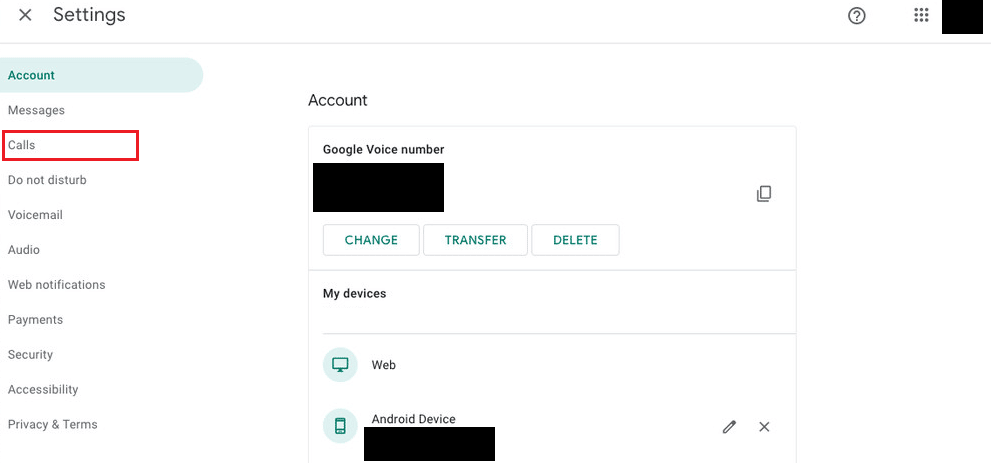
5. สำหรับรายละเอียดเพิ่มเติม ให้คลิกที่ ชื่อผู้โทร
อ่านเพิ่มเติม: วิธีกู้คืน Google Doc ที่ถูกลบจาก Google Drive
คุณจะกู้คืนประวัติการโทรบน Google ได้อย่างไร
คุณสามารถทำตามขั้นตอนเหล่านี้เพื่อกู้คืนประวัติการโทรใน Google ให้เราดูขั้นตอนในการกู้คืนประวัติการโทรของคุณใน Google
หมายเหตุ 1 : ตรวจสอบให้แน่ใจว่าคุณได้ สร้างการสำรองข้อมูล ทั้งหมดของคุณก่อนที่จะรีเซ็ตโทรศัพท์ของคุณ
หมายเหตุ 2 : วิธีนี้จะใช้ได้ก็ต่อเมื่อคุณ เปิดใช้งานการสำรองข้อมูลไปยัง Google Drive และข้อมูลอุปกรณ์ของคุณสูญหาย
1. ประการแรก เปิด การตั้งค่า บนอุปกรณ์ของคุณ
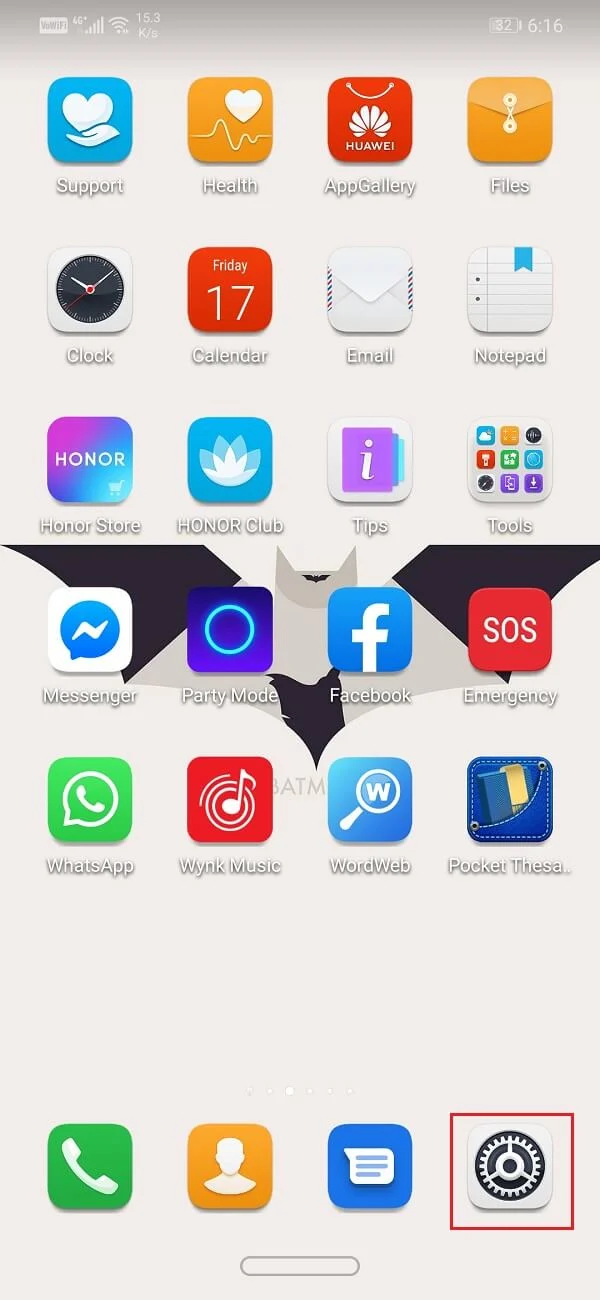
2. ตอนนี้ แตะที่ตัวเลือก Google นี่จะเป็นการเปิดรายการบริการของ Google

3. ลงชื่อเข้า ใช้บัญชี Google ของคุณ หากคุณยังไม่ได้ลงชื่อเข้าใช้
หมายเหตุ : รูปโปรไฟล์และรหัสอีเมลของคุณด้านบนแสดงว่าคุณเข้าสู่ระบบแล้ว
4. ตอนนี้ปัดลงแล้วแตะที่ตัวเลือก การสำรองข้อมูล
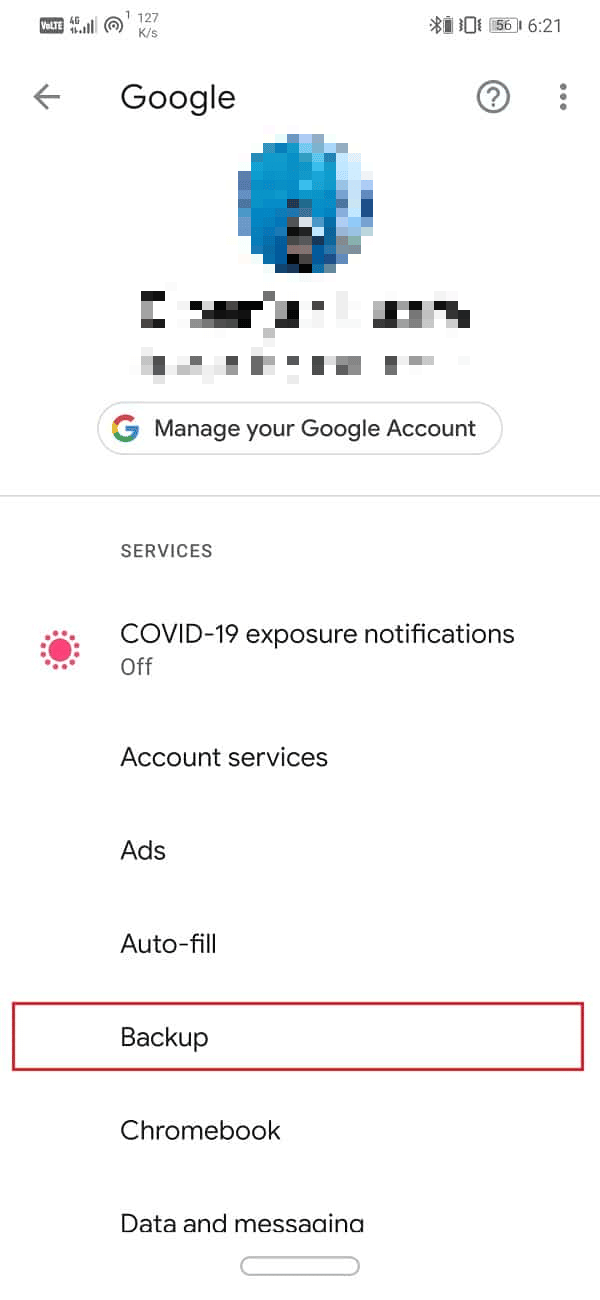
5. เปิด สวิตช์สำหรับตัวเลือก Backup to Google Drive

6. ตอนนี้ อ่านและทำตามคำแนะนำของเราเกี่ยวกับวิธีการรีเซ็ตโทรศัพท์ Android ของคุณ กระบวนการนี้จะล้างข้อมูลทั้งหมดของคุณ

7. หลังจากรีเซ็ตอุปกรณ์แล้ว กระบวนการตั้งค่าจะเริ่มขึ้น จากหน้าจอ คัดลอกแอปและข้อมูล ให้ แตะที่ตัวเลือก คัดลอกข้อมูลของคุณ เพื่อกู้คืนข้อมูลจาก Google ไดรฟ์
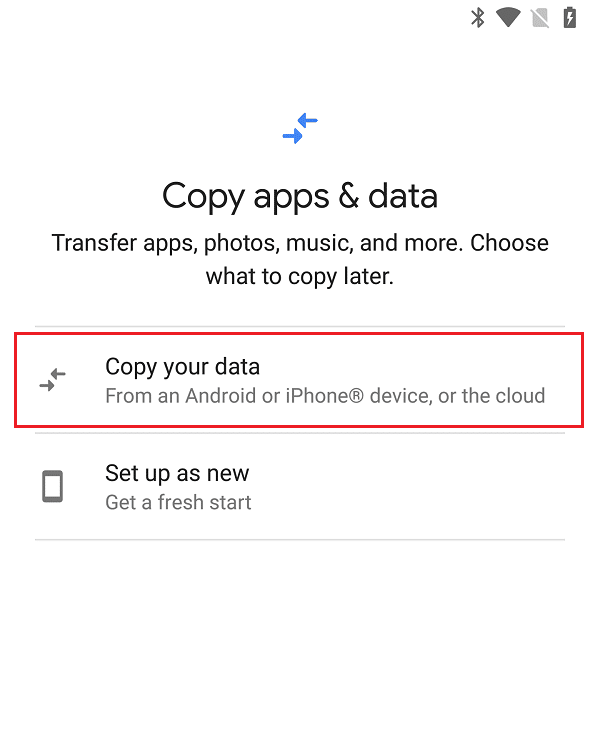
8. จากนั้น บนหน้าจอ นำข้อมูลของคุณจาก การตั้งค่า แตะที่ การสำรองข้อมูลจากคลาวด์
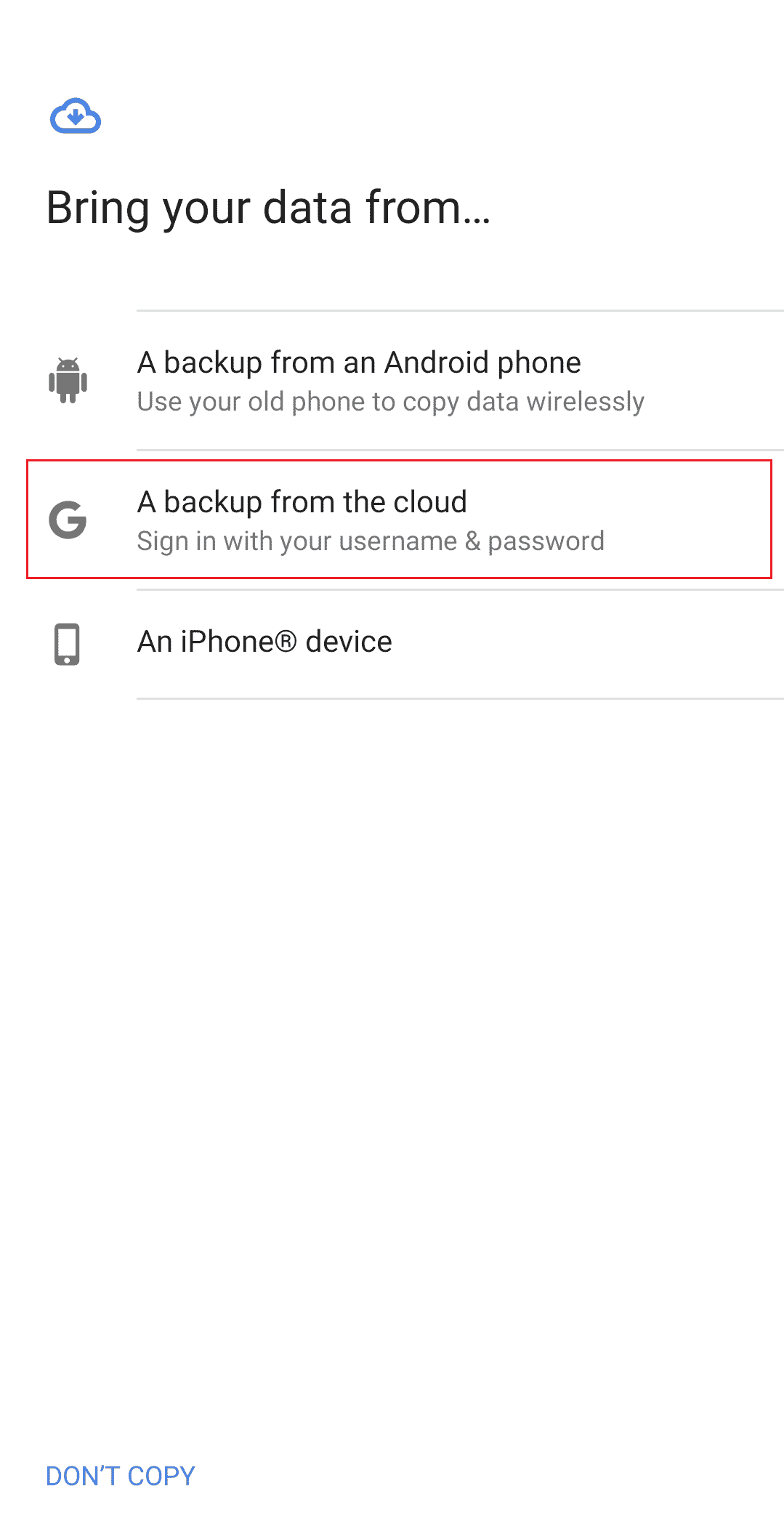
9. ป้อน ข้อมูลประจำตัวบัญชี Google เดียวกันกับที่คุณเปิดใช้งานการสำรองข้อมูลเพื่อลงชื่อเข้าใช้บัญชีนั้น
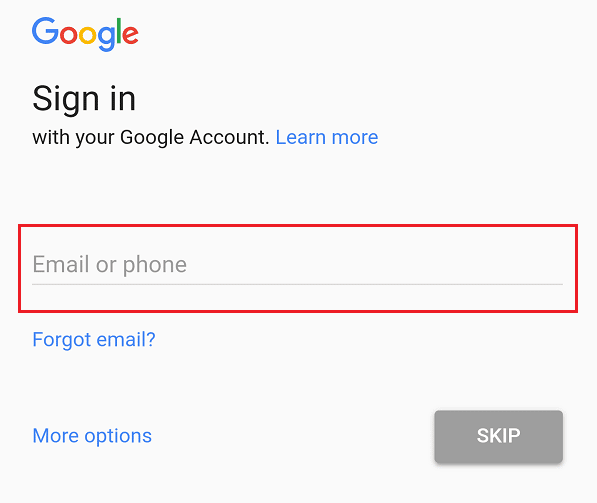
10. เลือกสิ่งที่จะคืนค่าโดยแตะ ที่ช่องทำเครื่องหมายที่ต้องการ จากนั้นแตะที่การ คืนค่า

11. เสร็จสิ้น ขั้นตอนการตั้งค่า เพื่อดูประวัติการโทรที่กู้คืนจาก Google บนโทรศัพท์ของคุณ
อ่านเพิ่มเติม : วิธีดูรายการที่ถูกบล็อกของฉันบน Instagram
คุณจะกู้คืนประวัติการโทรใน Gmail ได้อย่างไร
คุณสามารถสำรองและกู้คืนบันทึกการโทรได้โดยใช้แอปสำรอง เช่น แอป SMS Backup+ คุณยังสามารถสำรองข้อมูลบันทึกการโทรของคุณไปยังบัญชี Gmail และกู้คืนได้ในภายหลังเมื่อจำเป็น
หมายเหตุ : คุณต้องใช้แอปสำรองข้อมูลภายนอกเพื่อกู้คืนข้อมูลจาก Gmail
1. เปิดแอป SMS Backup+ บนโทรศัพท์ของคุณ
2. แตะที่ Advanced settings > Backup settings ตามที่แสดง
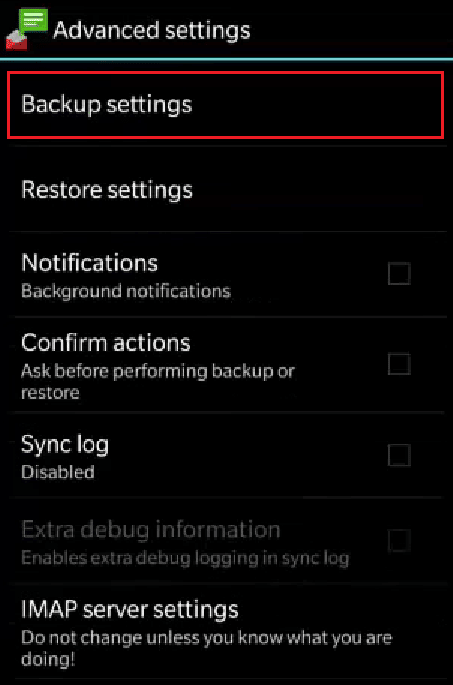
3. เปิด สวิตช์สำหรับ บันทึกการโทรสำรอง
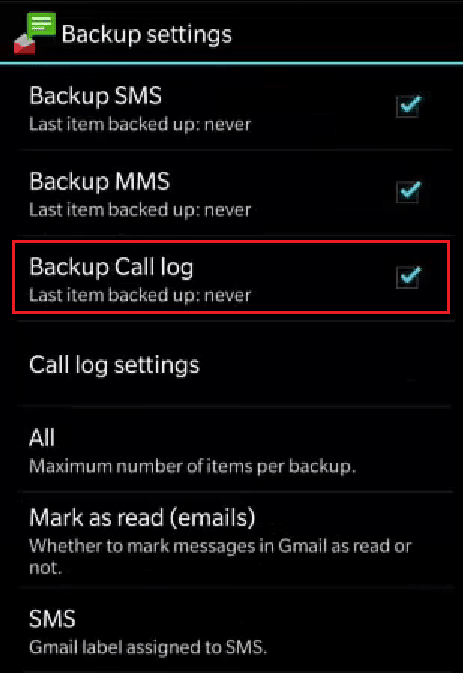
4. กลับไปที่หน้าจอหลักแล้วแตะ เชื่อมต่อ เพื่อลงชื่อเข้า ใช้บัญชี Google ของคุณโดยใช้ข้อมูลรับรองที่ถูกต้อง

5. แตะที่ Backup เพื่อสำรองประวัติการโทรหรือบันทึกของคุณ
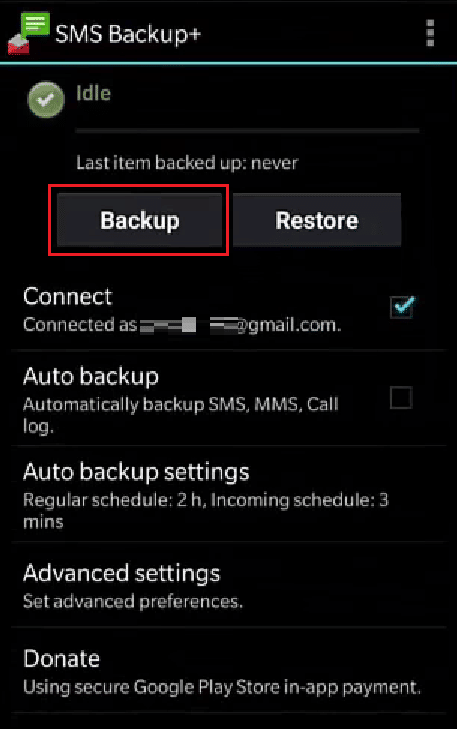
คุณสามารถกู้คืนประวัติการโทรใน บัญชี Gmail เดียวกันในแอป
อ่านเพิ่มเติม : คุณจะกู้คืนบัญชี Amazon ของคุณได้อย่างไร
คุณสามารถดูข้อมูลสำรอง Google ของคุณได้อย่างไร?
คุณสามารถดูข้อมูลสำรองของ Google บน Google ไดรฟ์ วิธีดูข้อมูลสำรองของ Google มีดังนี้
1. ไปที่หน้า Google ไดรฟ์
หมายเหตุ : ตรวจสอบให้แน่ใจว่าคุณได้ลงชื่อเข้า ใช้บัญชี Google เดียวกัน กับที่เปิดการสำรองข้อมูลไว้
2. คลิกที่ ที่ เก็บข้อมูล
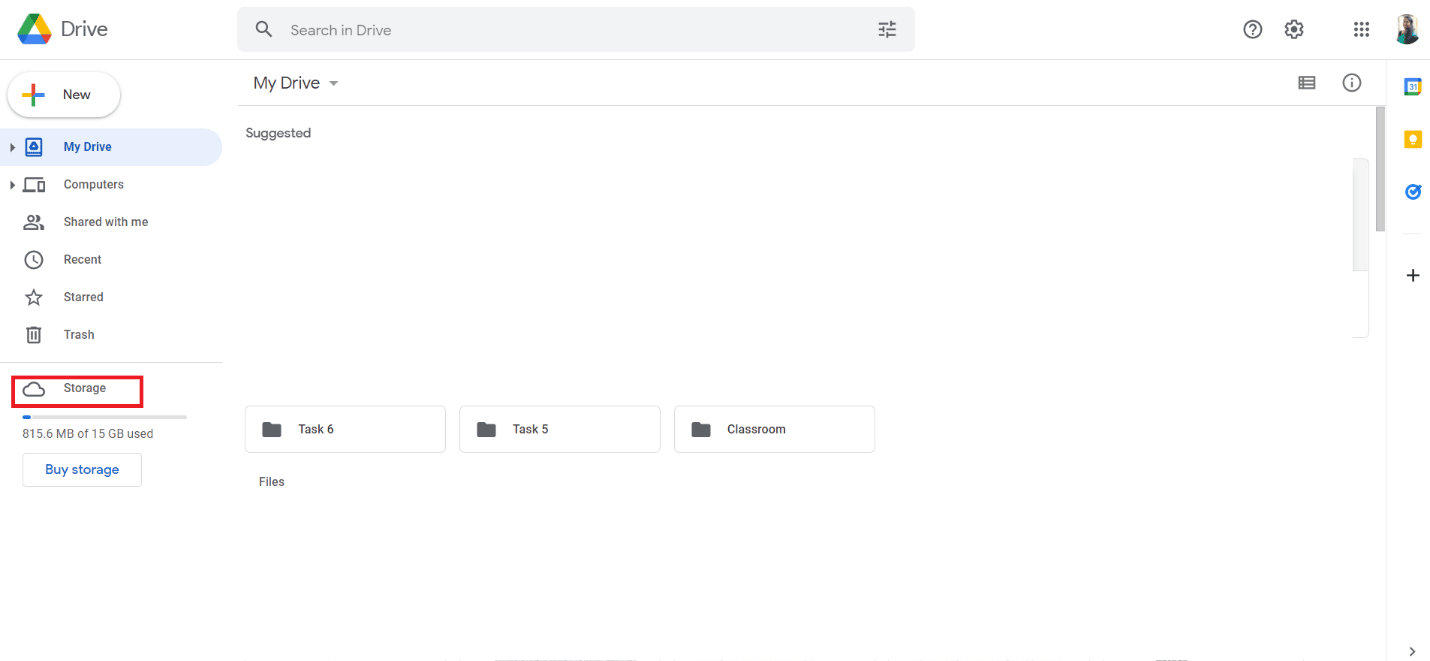
3. คลิกที่ การสำรองข้อมูล จากมุมบนขวา
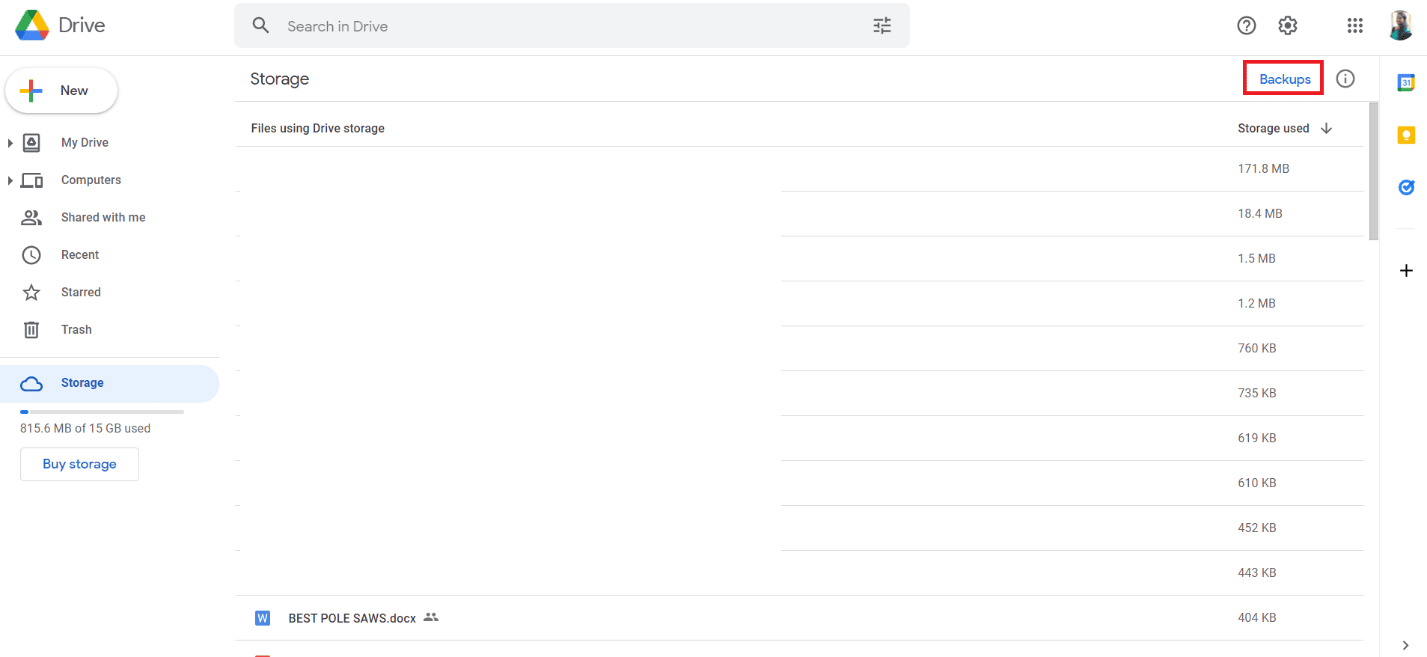
4. หากต้องการดูรายละเอียดเกี่ยวกับข้อมูลสำรอง ให้คลิกขวาที่ Backup Preview
คุณจะดึงประวัติการโทรที่ถูกลบโดยไม่ต้องสำรองข้อมูลได้อย่างไร
หลังจากเรียนรู้วิธีดูประวัติการโทรบน Google แล้ว คุณอาจถามเกี่ยวกับการเรียกประวัติการโทรที่ถูกลบ คุณจะเห็นว่าแม้คุณจะลบเอกสารหรือข้อมูลออกจากสมาร์ทโฟน Android โดยไม่ได้ตั้งใจหรืออย่างแข็งขัน เอกสารเหล่านี้ก็ไม่ได้หายไปโดยไม่สามารถเพิกถอนได้ทั้งหมด แม้ว่าจะไม่สามารถเข้าถึงได้ แต่ยังคงปรากฏอยู่ในโลกเสมือนของอุปกรณ์ของคุณซึ่งถูกซ่อนจากการเข้าถึง เอกสารยังคงอยู่จนกว่าจะมีเอกสารใหม่เข้ามาแทนที่ ในทำนองเดียวกัน แม้ว่ารายชื่อติดต่อทางโทรศัพท์จะถูกลบออกจากฐานข้อมูลของคุณ หากคุณล้างประวัติการโทร อุปกรณ์จะยังคงมีข้อมูลเหล่านี้อยู่ การใช้ แอ พของบริษัทอื่นเป็นวิธีเดียวที่จะกู้คืนได้หากคุณไม่มีข้อมูลสำรอง (ซึ่งอาจใช้หรือไม่ได้ผล)
คุณจะดึงประวัติการโทรที่ถูกลบโดยไม่ใช้คอมพิวเตอร์ได้อย่างไร
คุณสามารถทำตามขั้นตอนเหล่านี้เพื่อกู้คืนบันทึกการโทรของคุณใน Google:
หมายเหตุ 1 : ตรวจสอบให้แน่ใจว่าคุณได้สำรองข้อมูลทั้งหมดของคุณก่อนที่จะรีเซ็ตโทรศัพท์ของคุณ
หมายเหตุ 2 : วิธีนี้จะใช้ได้ก็ต่อเมื่อคุณเปิดใช้งานการสำรองข้อมูลไปยัง Google Drive และต้องการกู้คืนข้อมูลที่สูญหาย
1. เปิด การตั้งค่า และ แตะที่ตัวเลือก Google

2. ลงชื่อเข้า ใช้บัญชี Google ของคุณแล้ว แตะที่ตัวเลือก สำรอง
3. เปิด สวิตช์สำหรับตัวเลือก Backup to Google Drive รอจนกว่าทุกอย่างจะได้รับการสำรองข้อมูล

4. จากนั้น ทำตามคำแนะนำของเราเกี่ยวกับวิธีการรีเซ็ตโทรศัพท์ Android ของคุณ
5. ในหน้าจอ คัดลอกแอปและตั้งค่าข้อมูล ให้ แตะที่ตัวเลือก คัดลอกข้อมูลของคุณ เพื่อกู้คืนข้อมูลของคุณจาก Google ไดรฟ์
6. แตะที่ การสำรองข้อมูลจากคลาวด์
7. จากนั้น ป้อน ข้อมูลประจำตัวบัญชี Google เดียวกันกับที่คุณเปิดใช้งานการสำรองข้อมูลเพื่อลงชื่อเข้าใช้บัญชีนั้น
8. จากหน้าจอ Choose what to restore ให้เลือกกล่องกา เครื่องหมายที่ต้องการ แล้วแตะที่ Restore

หลังจากเสร็จสิ้นขั้นตอนการตั้งค่า คุณสามารถดูประวัติการโทรที่กู้คืนจาก Google บนโทรศัพท์ของคุณได้
อ่านเพิ่มเติม : วิธีดูโพสต์ Instagram ของใครบางคนที่ถูกลบ
คุณจะกู้คืนบันทึกการโทรของคุณบน Android ได้อย่างไร
คุณสามารถกู้คืนบันทึกการโทรของคุณบน Android ได้โดยการรีเซ็ตและกู้คืนข้อมูลโทรศัพท์ของคุณจาก Google แต่เพื่อให้ใช้งานได้ คุณควรเปิด Google Backup อ่านและทำตามขั้นตอนที่กล่าวถึงใน ตัวชี้ ด้านบนเพื่อกู้คืนบันทึกการโทรบน Android ได้สำเร็จ
คุณจะดึงข้อความที่ถูกลบได้อย่างไร?
แม้ว่าข้อความติดต่อทางโทรศัพท์จะถูกลบออกจากฐานข้อมูลของคุณ หากคุณล้างประวัติการเข้าชม อุปกรณ์ยังคงมีข้อความเหล่านั้นอยู่ การใช้ แอ พของบริษัทอื่นเป็นวิธีเดียวที่จะได้ข้อความที่ถูกลบกลับคืนมา หากคุณไม่มีข้อมูลสำรอง
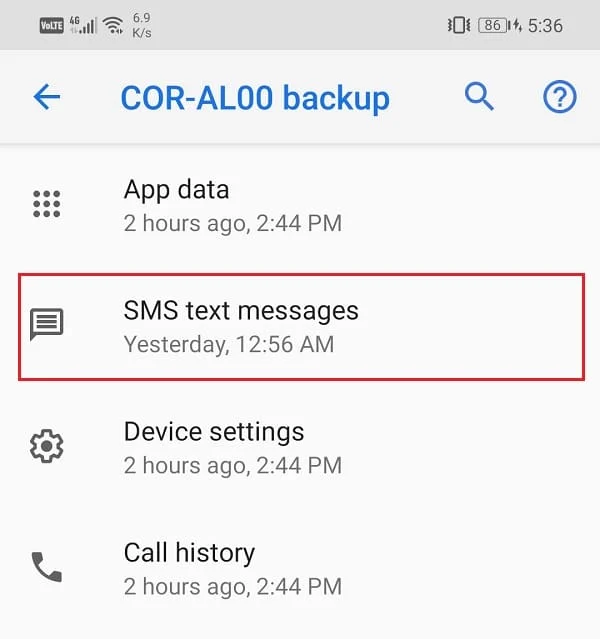
คุณจะกู้คืนไฟล์จาก Google Drive ได้อย่างไร
คุณสามารถทำตามขั้นตอนเหล่านี้เพื่อกู้คืนไฟล์ของคุณจาก Google ไดรฟ์:
1. เปิด Google Drive บนอุปกรณ์ของคุณ
2. แตะที่ ไอคอนแฮมเบอร์เกอร์ จากมุมบนซ้าย
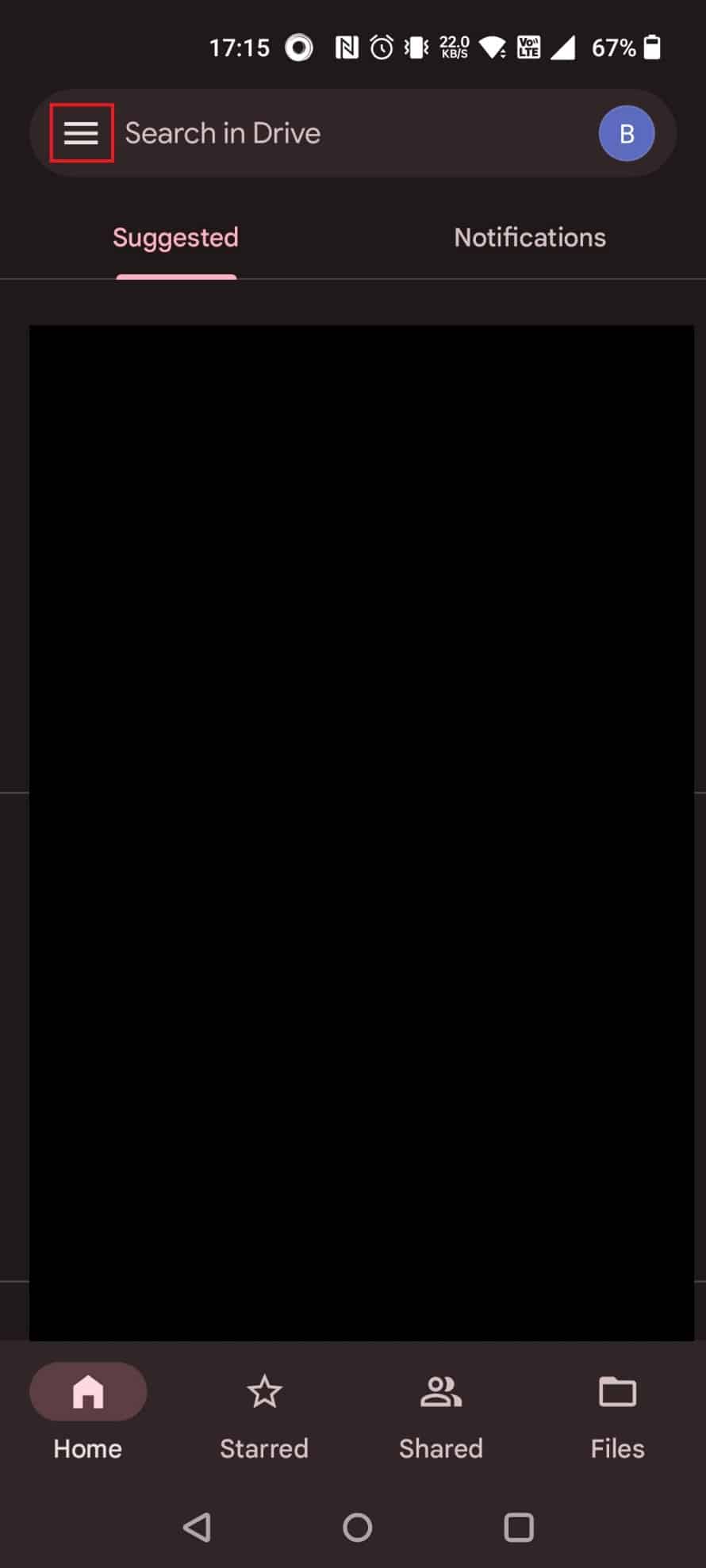
3. แตะที่ ถังขยะ
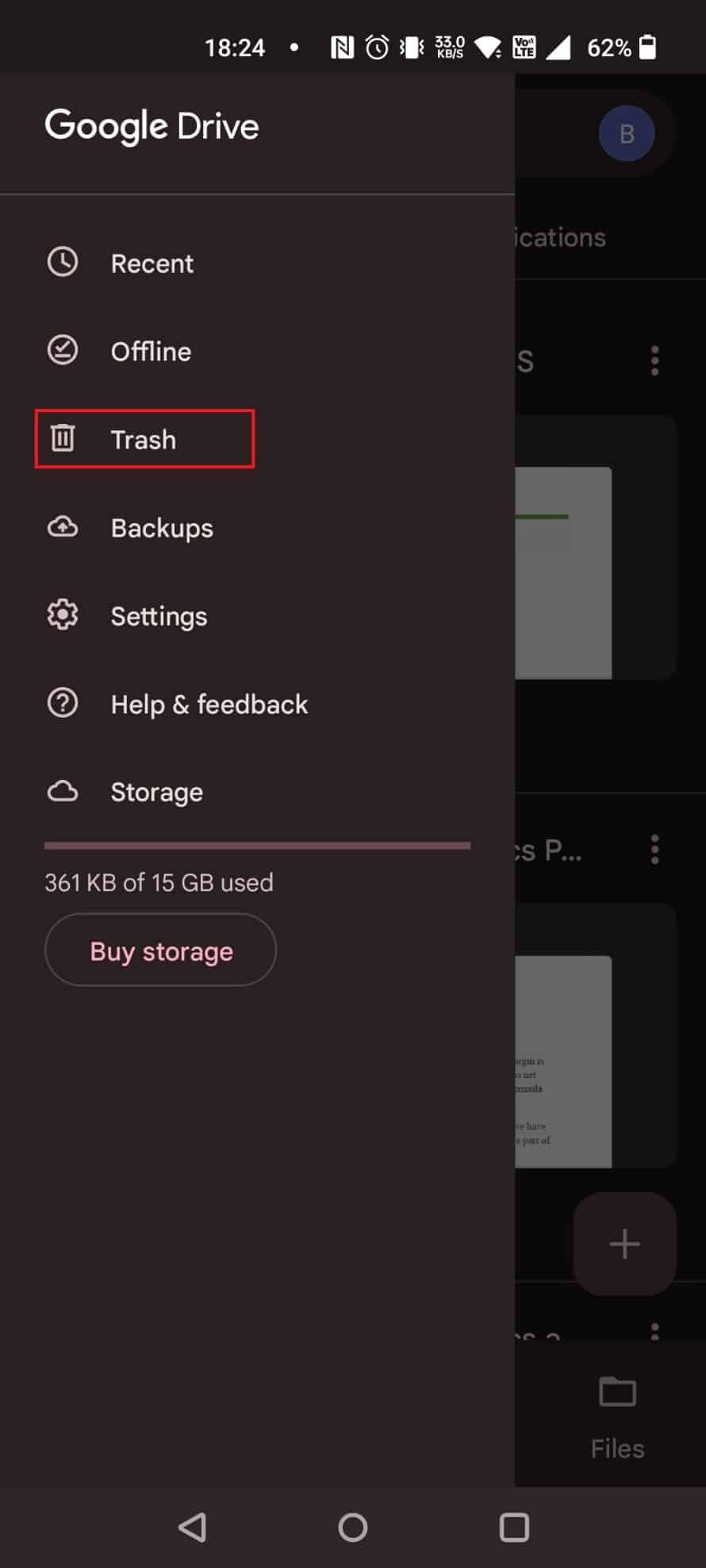
4. แตะที่ ไอคอนสามจุด ถัดจากไฟล์ที่คุณต้องการกู้คืน
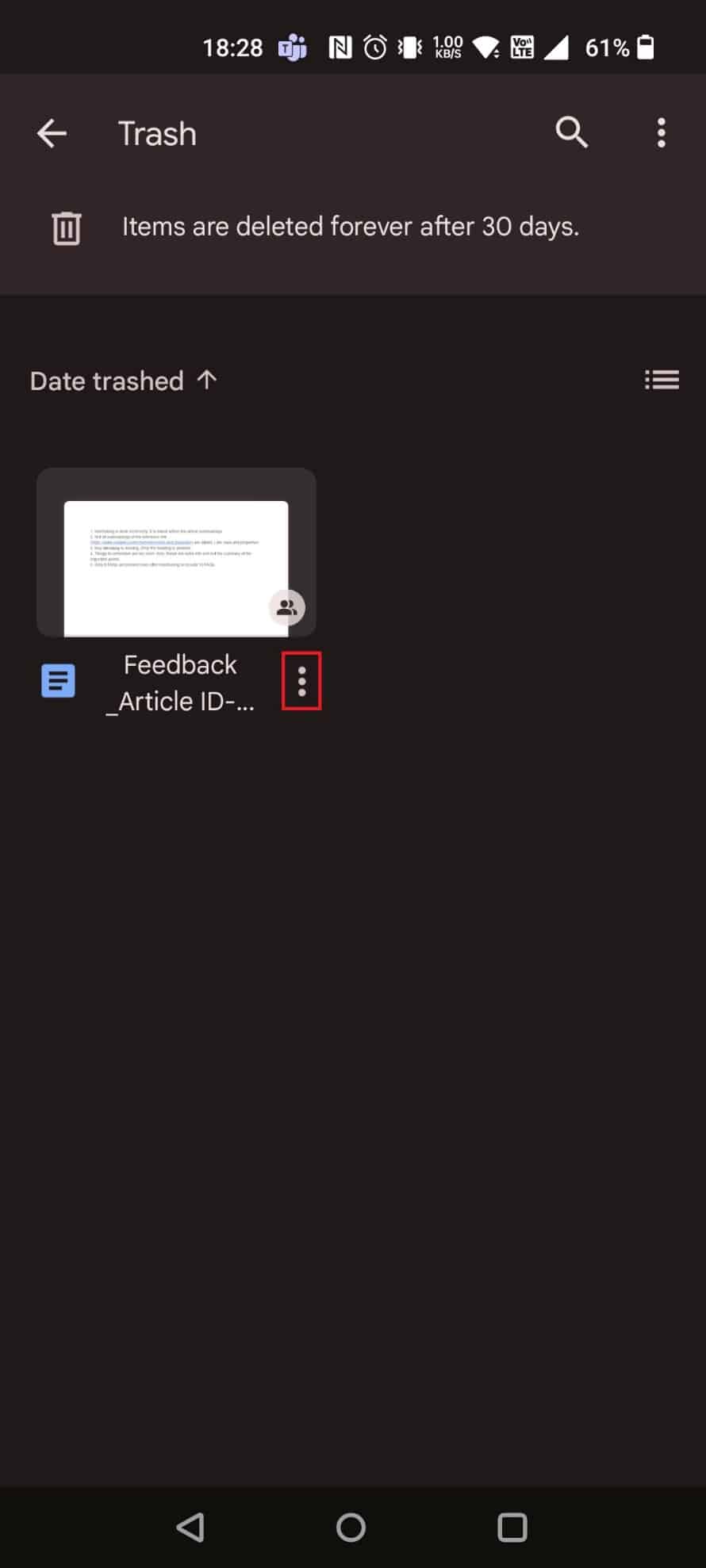
5. แตะที่ คืนค่า
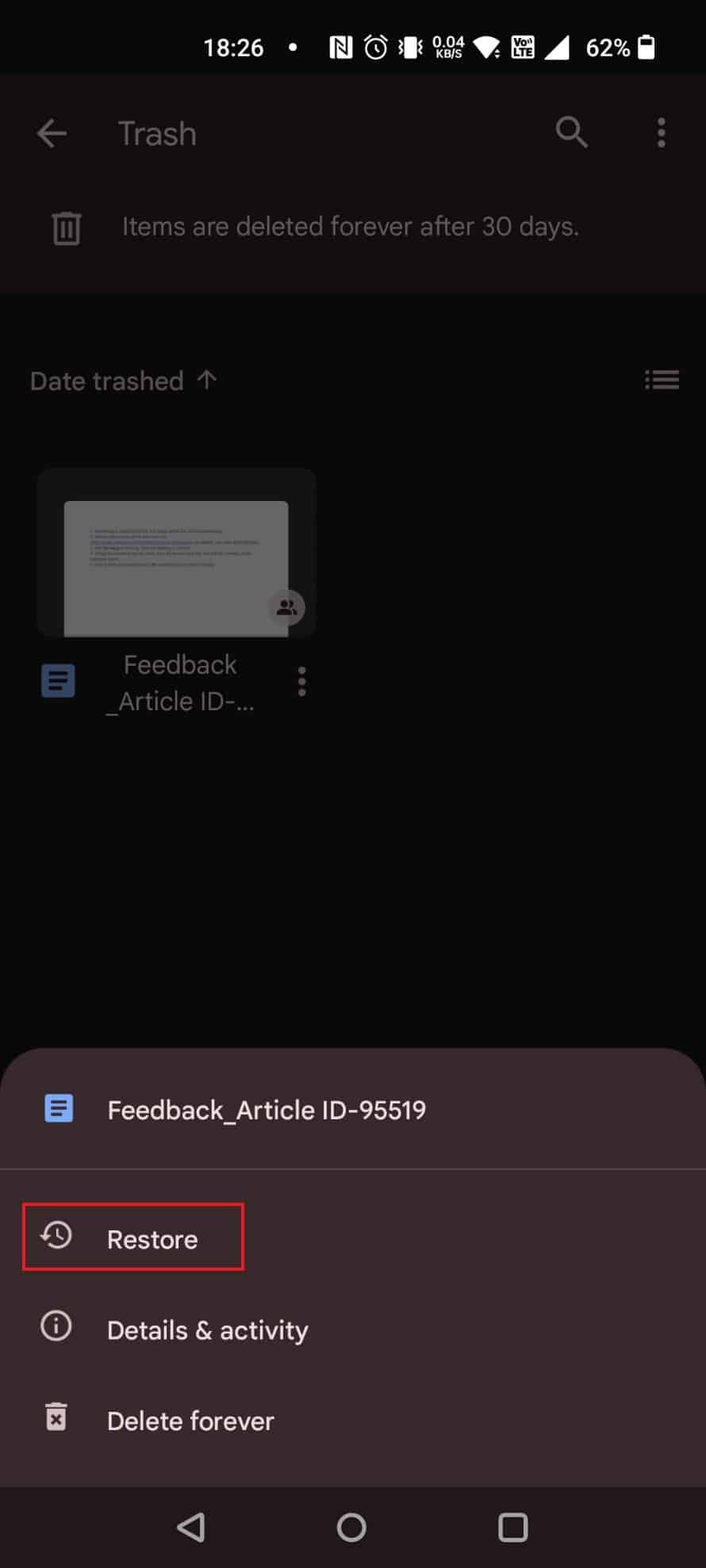
แนะนำ :
- แก้ไข PayPal ไม่สามารถดำเนินการตามคำขอได้
- แก้ไขข้อผิดพลาดการดาวน์โหลดต้องห้ามของ Google ไดรฟ์
- แก้ไขข้อผิดพลาด OneDrive 0x8004de40 ใน Windows 10
- 16 แอพกู้คืนที่ดีที่สุดสำหรับ Android
เราหวังว่าคู่มือนี้จะเป็นประโยชน์ และคุณได้เรียนรู้ วิธีดูประวัติการโทรบน Google กู้คืนประวัติการโทรบน Google และกู้คืนบันทึกการโทรบน Android แจ้งให้เราทราบว่าวิธีใดที่เหมาะกับคุณที่สุด หากคุณมีข้อสงสัยหรือข้อเสนอแนะโปรดวางไว้ในส่วนความคิดเห็นด้านล่าง นอกจากนี้ แจ้งให้เราทราบว่าคุณต้องการเรียนรู้อะไรต่อไป
